VS 代碼對比。 Visual Studio – 有什麼差別?

身為開發人員,您絕對至少使用過兩種傳奇工具中的一種:Visual Studio Code (VS Code) 和常規 Visual Studio。兩者都是
文件api-ms-win-crt-runtime-l1-1-0.dll包含在Visual C++ Redistributable for Visual Studio 2015中。如果系統中不存在該軟件或該軟件已損壞,或者缺少現有的軟件,則會出現錯誤“ api-ms-win-crt-runtime-l1-1-0.dll is missing ”。發生錯誤時,您無法打開文件或程序。
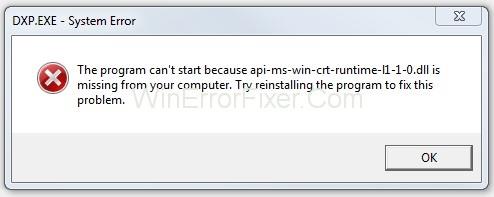
內容
如何修復 api-ms-win-crt-runtime-l1-1-0.dll 丟失錯誤
此外,安裝Windows時也會發生錯誤。因此,請嘗試以下給出的安全解決方案來修復錯誤“ api-ms-win-crt-runtime-l1-1-0.dll is missing ”:
解決方案 1:通過 Windows 更新安裝軟件
在 Windows Update KB2999226中,Microsoft 為 Visual Studio 2015 製作了 Visual C++ Redistributable。因此請嘗試通過 windows update 安裝該軟件。請按照以下步驟進行更新:
第 1 步:首先,在搜索框中輸入更新。如果是 Windows 10,請單擊檢查更新,如果您使用的是 Windows 7,請單擊 Windows 更新。
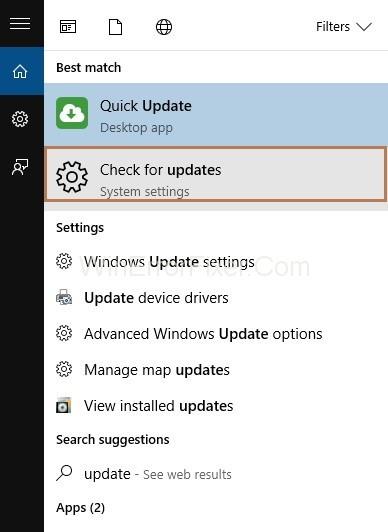
第 2 步:將出現設置窗口。現在,單擊檢查更新按鈕。
第 3 步:然後,Windows 將開始檢查系統所需的更新。如果您使用的是Windows 10,將自動安裝檢測到的更新。但在Windows 7的情況下,單擊安裝更新按鈕(如果有的話)。
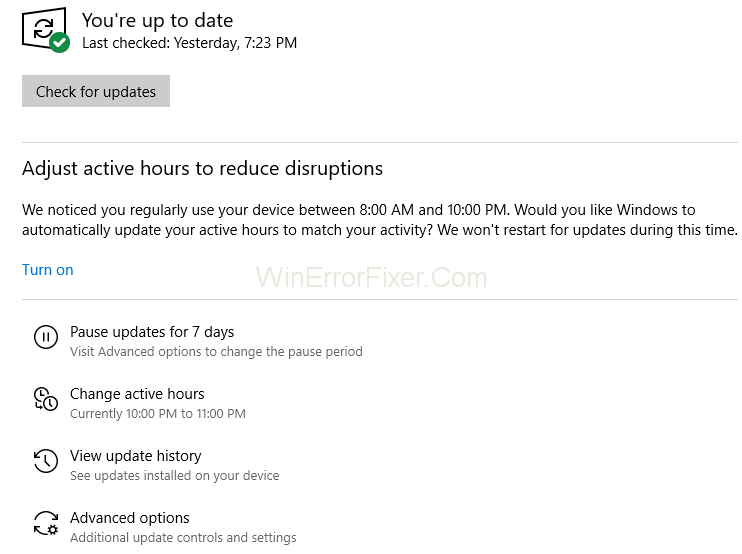
第 4 步:下一步是重新啟動計算機。現在,再次按照上述步驟操作,直到所有更新完成。
第 5 步:最後一步是打開您要打開的文件並檢查 api-ms-win-crt-runtime-l1-1-0.dll 是否已解決丟失的錯誤。如果此解決方案不適合您,請執行下一個解決方案。
解決方案 2:從微軟官方網站下載 Visual C++ Redistributable for Visual Studio 2015
從微軟官方網站下載 Visual C++ Redistributable for Visual Studio 2015,因為從其他網站下載會導致 api-ms-win-crt-runtime-l1-1-0.dll 丟失錯誤。因此,請按照以下步驟下載軟件:
第 1 步:首先從鏈接 https://www.microsoft.com/en-in/download/details.aspx?id=48145下載 Visual C++ Redistributable for Visual Studio 。您需要單擊“下載”按鈕。
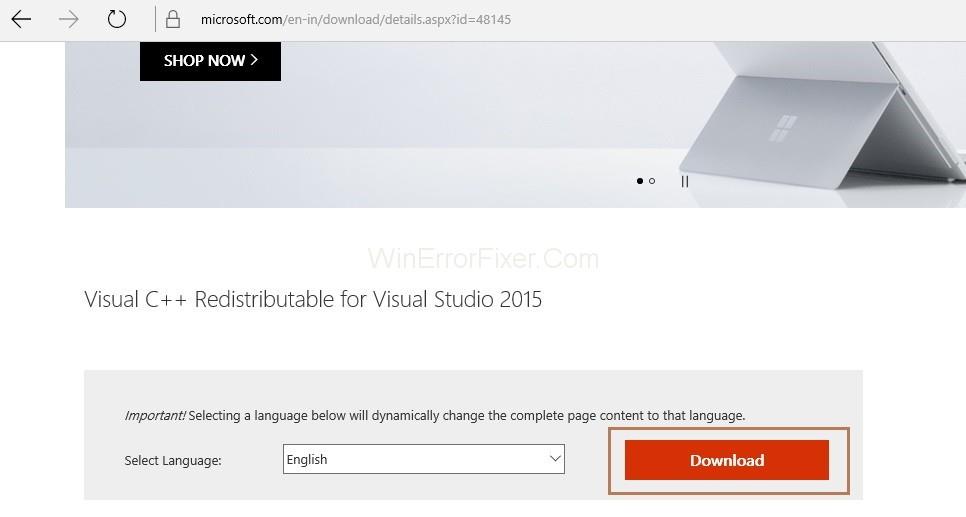
第 2 步:現在,根據您的 Windows 運行的系統類型選擇您的系統類型 x64(64 位)或 x86(32 位) 。請按照以下步驟檢查系統類型:
步驟 2.1:單擊開始菜單。現在,在搜索框中鍵入系統,然後從結果中單擊系統信息。
步驟 2.2:現在,您可以在系統信息窗口中檢查您的系統類型。選擇系統類型後,單擊“下一步”按鈕。
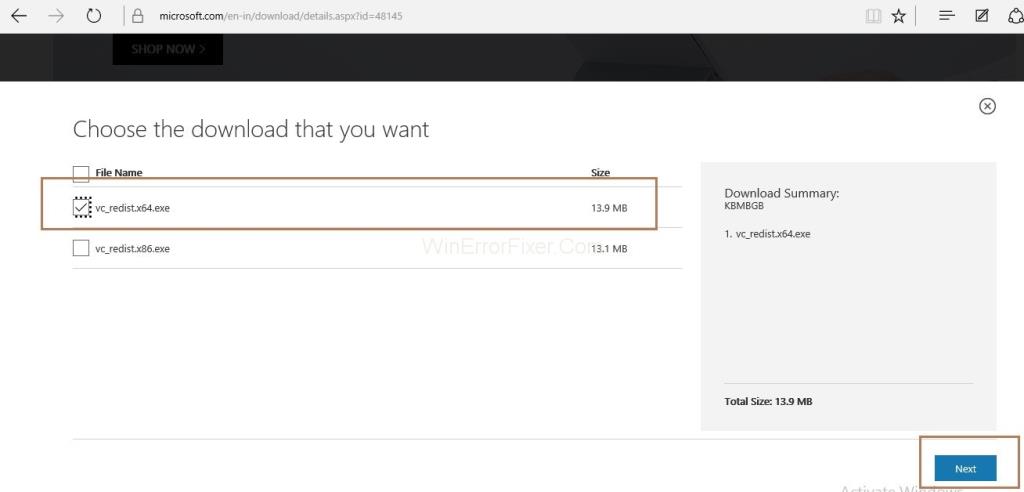
第 3 步:將開始下載文件。
第 4 步:下載完成後,單擊下載的文件,然後按照屏幕上顯示的說明進行操作。
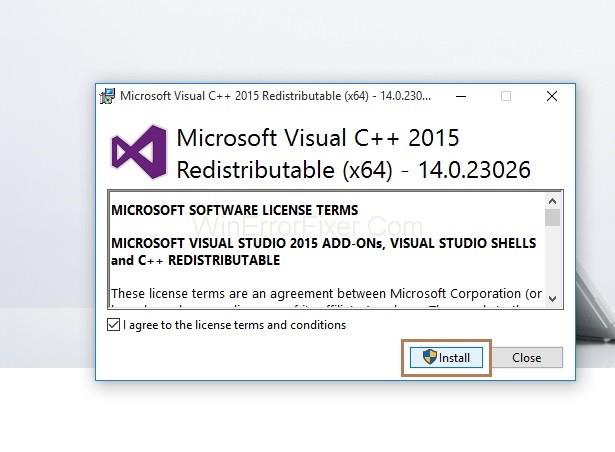
步驟5:最後,再次打開相同的程序或文件,這導致錯誤檢查錯誤是否解決。
類似錯誤:
解決方案 3:修復 Visual C++ Redistributable for Visual Studio 2015
嘗試修復 Visual Studio 2015 的 Visual C++ Redistributable,因為下載的軟件可能已損壞或出現故障。因此,請按照給定的步驟修復您的軟件:
第 1 步:同時按鍵盤上的Windows + R鍵以調用“運行”對話框。現在,在對話框中鍵入控制面板,然後單擊確定按鈕。
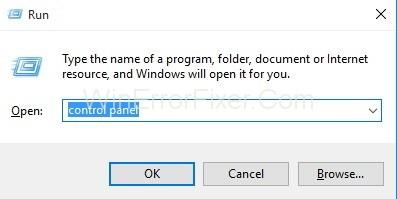
第 2 步:將出現所有控制面板項目窗口。現在,單擊程序和功能。

第 3 步:將出現程序和功能彈出窗口。現在,搜索Microsoft Visual C++ Redistributable並選擇它。此外,單擊更改。
第 4 步:單擊修復按鈕。
第 5 步:將出現用戶帳戶控制提示,然後單擊“確定” 按鈕。最後,按照屏幕上的說明完成軟件修復。
現在嘗試再次打開您的文件或程序以檢查錯誤是否解決。
解決方案 4:從另一台計算機複製 api-ms-win-crt-runtime-l1-1-0.dll 文件
最後一個解決方案是從另一台計算機複製 api-ms-win-crt-runtime-l1-1-0.dll 文件。您需要尋找與您的系統類型和操作系統(操作系統)相同的系統。要檢查系統的系統類型,請執行以下步驟:
第 1 步:單擊開始菜單。現在,在搜索框中鍵入系統,然後從結果中單擊系統信息。
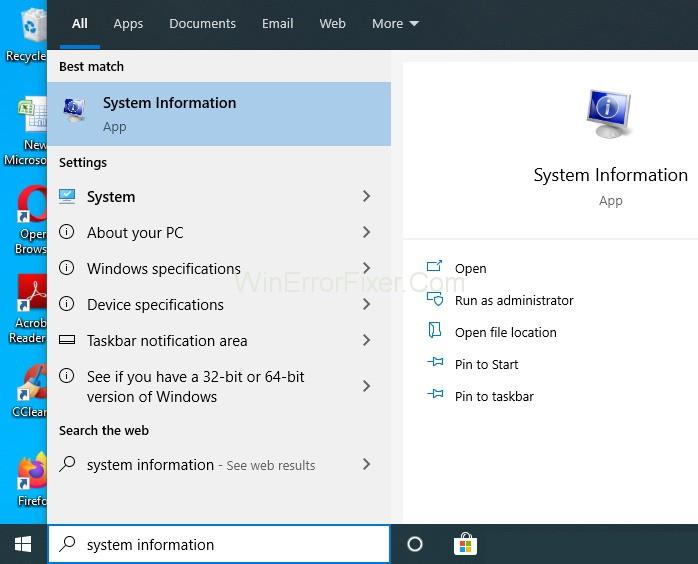
第 2 步:現在,您可以在系統信息窗口中檢查您的系統類型。
找到與你的架構相同的系統後,從另一個系統中復制 api-ms-win-crt-runtime-l1-1-0.dll 文件並粘貼到你的系統中。現在,按照以下步驟在您的系統中找到 api-ms-win-crt-runtime-l1-1-0.dll:
第 1 步:首先,從鍵盤上同時按下Windows + E鍵以打開文件資源管理器。
第 2 步:現在,按照路徑:C\Windows\System32,然後鍵入 api-ms-win-crt-runtime-l1-1-0.dll。 然後按 Enter。如果未顯示任何結果,請按照路徑: C:\Windows\SysWOW64 ,然後再次搜索文件 api-ms-win-crt-runtime-l1-1-0.dll 。
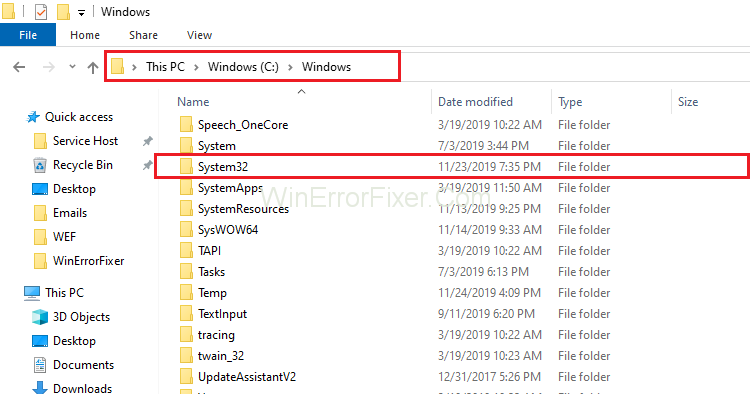
第 3 步:找到文件後,將文件複製並粘貼到 USB 等外部設備中。最後,將文件從USB複製到系統,這就是問題所在。
現在嘗試再次打開文件,這導致問題檢查 api-ms-win-crt-runtime-l1-1-0.dll 錯誤是否解決。
類似的帖子:
結論
因此,請一一嚐試上述解決方案來修復 api-ms-win-crt-runtime-l1-1-0.dll 是缺少的錯誤。此外,如果沒有任何解決方案適合您,那麼乾淨啟動您的計算機以修復 api-ms-win-crt-runtime-l1-1-0.dll 是缺少的錯誤。
身為開發人員,您絕對至少使用過兩種傳奇工具中的一種:Visual Studio Code (VS Code) 和常規 Visual Studio。兩者都是
《暗黑破壞神 4》擁有一個深刻、豐富的世界,充滿了需要完成的黑暗地牢、需要擊敗的大頭目以及需要獲取的驚人戰利品。但是,如果你想解決這個問題
閻魔是遊戲中的詛咒武士刀之一,具有傳奇地位。在“Blox Fruits”開放世界中揮舞如此強大的武器將為您提供
幾乎每個 Windows PC 使用者都曾意外刪除他們想要保留的檔案。雖然您的第一步應該是檢查回收站,但它可能不是
使用 OBS 進行直播時,您可能需要修飾背景。這可以確保您的直播有合適的背景,使其看起來有吸引力。
每個元素在增強玩家的遊戲體驗方面都發揮著重要作用。對於《暗黑破壞神 4》等角色扮演遊戲 (RPG) 來說尤其如此。
沒有什麼比打開 Windows 電腦卻發現裝置無法如預期運作更糟糕的了。例如,當您甚至無法登入時
Windows Defender 是一款免費、內建、全面的防毒工具,提供可靠的保護。然而,使用它也有一些缺點。這是
Windows作業系統中的網路介面卡是確保網路連線順利運作的重要裝置。由於網路適配器接收
即使您已經使用 Windows 很長時間,您可能偶爾會遇到需要專家協助的挑戰。無論你面對的是
Windows 10 中隱藏的程式碼可能為我們提供了更多證據,表明微軟正在開發 Surface Phone。這不是第一次傳出這樣的傳聞
您想同時將兩個 AirPods 連接到 Windows PC 或 Mac 嗎?請按照本文中的有用教學進行連接。
如果 Wallpaper Engine 由於 CPU 使用率高而降低您的 PC 速度,則必須更改您的品質設定。這樣,您將減少
沒有什麼比被鎖在網路網路之外更令人沮喪的了。如果您沒有寫下密碼,您將面臨失去存取權限的風險
《博德之門 3》將帶您經歷一系列探險,穿越費倫大陸並進入同名的博德之門。這些任務是支柱
這是 Windows 8 和 10 的 Windows 桌布位置,因此您可以在其他裝置或舊版的 Windows 上使用這些高解析度影像。
「博德之門 3」(BG3) 是一款受《龍與地下城》啟發的迷人角色扮演遊戲 (RPG)。這是一款涉及無數支線任務的廣泛遊戲
如果您想使用 Windows 10 電腦拍照,則需要先測試相機功能。無論您只是想自拍一些
Microsoft 隨時提供多種版本的 Windows,無論是學生版和教師版、家用版或 Windows 7 和 Vistas Ultimate。 Windows 10 沒有
一旦您的電腦開始變得緩慢,就表示您需要釋放一些空間。通常,刪除臨時檔案是一個很好的起點。


















